
Ορισμένες από τις νέες τεχνικές δεν είναι διαισθητικές και, εάν δεν γνωρίζετε συγκεκριμένα ή για να μην σκοντάψετε κατά λάθος, δεν μπορείτε να τα παρατηρήσετε. Άλλα χαρακτηριστικά μπορούν να εξοικειωθούν στα Windows 8, αλλά έχουν τροποποιηθεί στις 8.1. Εξετάστε τόσο τους όσο και τους άλλους.
Κουμπιά εκκίνησης μενού περιβάλλοντος
Εάν κάνετε κλικ στο κουμπί "Έναρξη" που εμφανίζεται στα Windows 8.1 με το δεξί κουμπί του ποντικιού, το μενού θα ανοίξει από το οποίο μπορείτε να ανοίξετε ταχύτερα από ό, τι με άλλους τρόπους για να απενεργοποιήσετε ή να κάνετε επανεκκίνηση του υπολογιστή, να ανοίξετε το διαχειριστή εργασιών ή τον πίνακα ελέγχου, Πηγαίνετε στη λίστα συνδέσεων δικτύου και εκτελέστε άλλες ενέργειες. Αυτό το μενού μπορεί να καλείται πατώντας τα πλήκτρα Win + X στο πληκτρολόγιο.
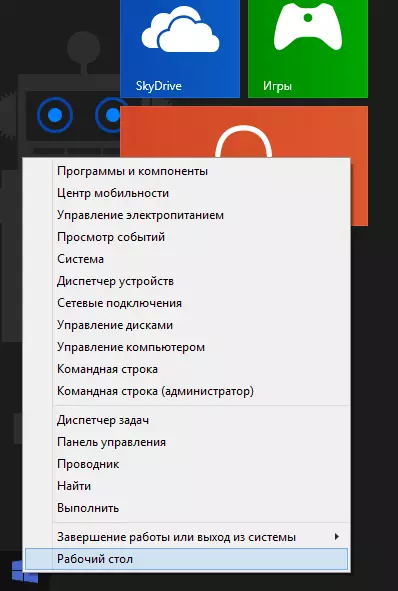
Φόρτωση της επιφάνειας εργασίας αμέσως μετά την ενεργοποίηση του υπολογιστή
Στα Windows 8, κατά την είσοδο στο σύστημα, πατήσετε πάντοτε την αρχική οθόνη. Θα μπορούσε να αλλάξει, αλλά μόνο με προγράμματα τρίτων. Στα Windows 8.1, μπορείτε να ενεργοποιήσετε τη λήψη αμέσως στην επιφάνεια εργασίας σας.
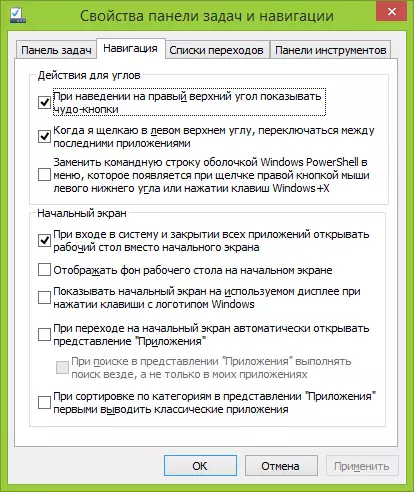
Για να το κάνετε αυτό, κάντε δεξί κλικ στη γραμμή εργασιών στην επιφάνεια εργασίας και ανοίξτε τις ιδιότητες. Μετά από αυτό, μεταβείτε στην καρτέλα πλοήγησης. Σημειώστε το στοιχείο "κατά την είσοδο στο σύστημα και κλείστε όλες τις εφαρμογές για να ανοίξετε την επιφάνεια εργασίας αντί της οθόνης εκκίνησης."
Απενεργοποίηση ενεργών γωνιών
Οι ενεργές γωνίες στα Windows 8.1 μπορούν να είναι χρήσιμες και μπορούν να ερεθίσουν αν δεν τα χρησιμοποιείτε ποτέ. Και, εάν στα Windows 8, οι δυνατότητες της αποσύνδεσης τους δεν παρέχονται, υπάρχει ένας τρόπος να το κάνετε αυτό στη νέα έκδοση.

Μεταβείτε στις "Ρυθμίσεις υπολογιστών" (αρχίστε να πληκτρολογείτε αυτό το κείμενο στην αρχική οθόνη ή ανοίξτε το δεξιό πλαίσιο, επιλέξτε "Ρυθμίσεις" - "Αλλαγή παραμέτρων υπολογιστών"), στη συνέχεια, κάντε κλικ στην επιλογή "Υπολογιστής και συσκευές", επιλέξτε "Γωνίες και άκρες". Εδώ μπορείτε να προσαρμόσετε τη συμπεριφορά των ενεργών γωνιών που χρειάζεστε.
Χρήσιμα Windows 8.1 Hotkeys
Χρησιμοποιώντας τα καυτά κλειδιά στα Windows 8 και 8.1 είναι μια πολύ αποτελεσματική μέθοδος εργασίας που είναι σε θέση να εξοικονομήσει σημαντικά το χρόνο σας. Ως εκ τούτου, συνιστώ να εξοικειωθείτε και να δοκιμάσετε πιο συχνά να χρησιμοποιήσετε τουλάχιστον μερικά από αυτά. Κάτω από το πλήκτρο "Win", το κουμπί με την εικόνα του έμβλημα των Windows υπονοείται.- Win +. Χ - Ανοίγει το μενού γρήγορης πρόσβασης σε συχνά χρησιμοποιούμενες ρυθμίσεις και ενέργειες παρόμοιες με αυτές που εμφανίζεται όταν κάνετε δεξί κλικ στο κουμπί "Έναρξη".
- Win +. Q - Ανοίξτε τα Windows 8.1 Αναζήτηση, η οποία είναι συχνά ο ταχύτερος και πιο βολικός τρόπος για να εκτελέσετε το πρόγραμμα ή να βρείτε τις επιθυμητές ρυθμίσεις.
- Win +. F - Το ίδιο με το προηγούμενο σημείο, αλλά ανοίγει αναζήτηση σε αρχεία.
- Win +. H - Ανοίγει ο πίνακας μετοχή. Για παράδειγμα, εάν κάνετε κλικ σε αυτά τα πλήκτρα, κερδίζοντας ένα άρθρο στο Word 2013, θα σας ζητηθεί να το στείλετε μέσω e-mail. Σε εφαρμογές για το νέο περιβάλλον, θα δείτε και άλλες δυνατότητες Share - Facebook, Twitter και άλλα παρόμοια.
- Win +. Μ - Σύμπτυξη όλα τα παράθυρα και να πάει στην επιφάνεια εργασίας όπου και αν βρίσκεστε. Παρόμοια εκτελεί αποτέλεσμα και Win +. ΡΕ. (Από τα Windows XP), ποια είναι η διαφορά - δεν ξέρω.
Ταξινόμηση εφαρμογές στη λίστα «Όλες οι εφαρμογές»
Αν το εγκατεστημένο πρόγραμμα δεν δημιουργεί συντομεύσεις στην επιφάνεια εργασίας ή κάπου αλλού, μπορείτε να το βρείτε στη λίστα όλων των εφαρμογών. Ωστόσο, δεν είναι πάντα εύκολο να γίνει - σε αισθήσεις, αυτή η λίστα με τα εγκατεστημένα προγράμματα δεν είναι πολύ οργανωμένη και βολικό για χρήση: όταν πάω σε αυτό, σχεδόν εκατό πλατείες ταυτόχρονα εμφανίζονται στην οθόνη Full HD, μεταξύ των οποίων είναι δύσκολο στην πλοήγηση.
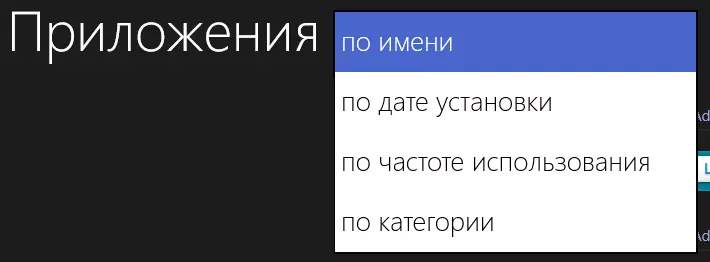
Έτσι, στα Windows 8.1, δεν ήταν δυνατόν να ταξινομήσετε αυτές τις εφαρμογές, που διευκολύνει πολύ την αναζήτηση για το σωστό.
Αναζήτηση στον υπολογιστή και στο Διαδίκτυο
Όταν χρησιμοποιείτε αναζήτηση στα Windows 8.1, ως αποτέλεσμα, θα δείτε όχι μόνο τοπικά αρχεία, εγκατεστημένα προγράμματα και τις ρυθμίσεις, αλλά και ιστοσελίδες στο Διαδίκτυο (χρησιμοποιείται Bing Search). Αποτελέσματα Scroll εμφανίζεται οριζόντια, όπως φαίνεται γύρω, μπορείτε να δείτε στο screenshot.
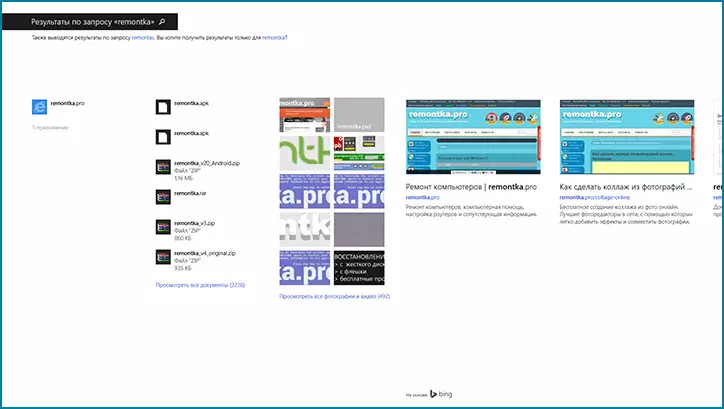
UPD: Συνιστάται επίσης να διαβάσει 5 πράγματα που πρέπει να ξέρετε για τα Windows 8.1
Ελπίζω ότι κάποια από τα παραπάνω στοιχεία που περιγράφονται θα σας φανεί χρήσιμο στην καθημερινή εργασία με τα Windows 8.1. Πραγματικά μπορεί να είναι χρήσιμη, αλλά δεν είναι πάντα δυνατό να συνηθίσετε αμέσως: για παράδειγμα, τα Windows 8 χρησιμοποιείται σε μένα ως κύριο λειτουργικό σύστημα του υπολογιστή από τη στιγμή της επίσημης εξόδου του, αλλά γρήγορα την εκτέλεση προγραμμάτων από την αναζήτηση, και εισάγετε τον πίνακα ελέγχου και απενεργοποιήστε τον υπολογιστή μέσω Win + X, θα χρησιμοποιηθεί μόλις πρόσφατα.
